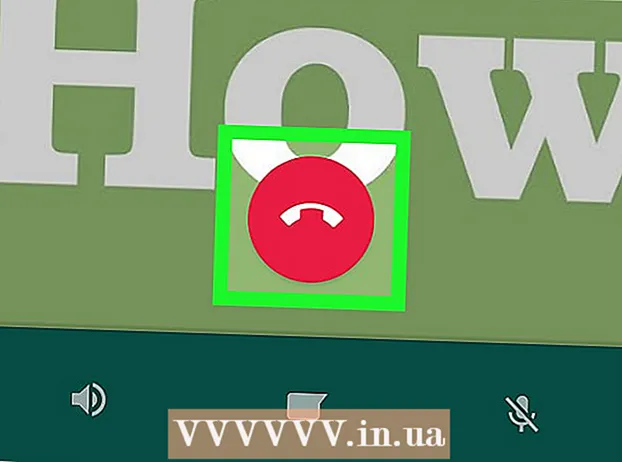Pengarang:
Peter Berry
Tanggal Pembuatan:
14 Juli 2021
Tanggal Pembaruan:
1 Juli 2024

Isi
Mengonversi file .doc, .docx, atau.odf ke HTML adalah operasi yang sederhana, tetapi tidak ada cara sempurna untuk menyelesaikan tugas ini. Jika Anda ingin membuat halaman web yang dimuat dengan cepat dan ditampilkan secara konsisten di semua browser, Anda dapat menggunakan alat online untuk mengubah dokumen Word menjadi HTML. Jika Anda ingin menyimpan format sebanyak mungkin, gunakan fungsi "Simpan Sebagai" yang ada di Word untuk mengonversi file ini.
Langkah
Metode 1 dari 2: Gunakan alat atau perangkat lunak online
Gunakan alat online sederhana. Salah satu opsi termudah dan tercepat adalah menyalin-menempel dokumen Word ke konverter TextFixer, atau mengunggahnya ke Online-Convert.com. Ini adalah alat gratis yang dengan cepat mengubah Word ke HTML, namun beberapa pemformatan mungkin hilang.

Gunakan alat dengan banyak pilihan. Jika Anda menginginkan banyak opsi konversi atau tidak menyukai hasil alat di atas, Anda dapat melihat alat online gratis di bawah ini:- Word2CleanHTML melewatkan sebagian besar pemformatan dokumen untuk membuat file HTML yang sesuai dengan standar pengembang web. Alat tersebut juga menawarkan sejumlah opsi yang memungkinkan Anda menyiapkan konversi tertentu, seperti cara menangani karakter non-standar atau paragraf kosong.
- Konverter ZamZar.com memungkinkan konversi ke format html5 dan html4, yang masih berfungsi di sebagian besar browser dan lebih dikenal oleh banyak pengguna. Alat ini membutuhkan memasukkan alamat email untuk digunakan.
- wordtohtml.net seperti konverter Word ke HTML online lainnya, memungkinkan Anda untuk menempelkan teks dan langsung mendapatkan versi yang dikonversi. Selain fungsi biasa, alat ini juga memungkinkan Anda untuk mengontrol konten yang dihapus (gambar, tabel, dll.), Opsi untuk menggunakan pencarian lanjutan dan mengganti perintah, dan mendukung ekspresi reguler. peraturan.

Gunakan Google Drive. Ini adalah pilihan yang baik jika Anda sedang mengerjakan Word dengan orang lain, Anda dapat berbagi dokumen dengan rekan kerja, mengundang mereka untuk mengikuti langkah ini untuk melihat dokumen HTML yang baru saja Anda konversi:- Masuk dengan akun Google Anda di Google Drive.
- Klik tombol Buat merah, pilih Dokumen.
- Salin-tempel dokumen Word ke dalam dokumen Google Drive kosong.
- Gunakan menu Google Docs untuk memilih File → Download as → web page.

Gunakan perangkat lunak khusus untuk pekerjaan dalam jumlah besar. Jika Anda harus mengonversi ratusan file ke HTML, gunakan perangkat lunak komersial yang dapat bekerja sama. Berikut beberapa opsi yang bisa dicoba secara gratis:- Word Cleaner - versi desktop, online, atau perangkat lunak
- NCH Doxillion - Versi PC untuk Windows & OSX
Metode 2 dari 2: Gunakan konverter bawaan di Word
Buka dokumen di Microsoft Word atau Kantor terbuka. Word memiliki fungsi untuk mengubah dokumen ke format HTML bawaan. File yang dihasilkan seringkali lebih besar dari halaman HTML standar, dan terkadang berisi format yang tidak terlihat di semua browser web. Misalnya, ini tidak menggunakan daftar tag HTML standar untuk daftar, tetapi bergantung pada CSS untuk memformat dokumen. Namun, dokumen tersebut masih berisi format yang dapat Anda gunakan untuk mengonversi kembali ke dokumen Word asli jika Anda ingin mengeditnya lagi.
Pilih "Simpan Sebagai" (Simpan sebagai). Akses menu File dan pilih "Save As". Pada beberapa versi Word, misalnya Word 2012, opsi Simpan Sebagai akan berada di bawah tombol "Beranda".
Pilih "Halaman Web.’ Setelah memilih "Save As", Anda akan melihat menu drop-down yang mencantumkan berbagai format untuk menyimpan dokumen. Pilih "Halaman Web" untuk menyimpan dokumen sebagai HTML.
- Jika Anda tidak menemukan opsi ini, Anda dapat mengedit nama file dan menambahkan ekstensi .htm atau .html, lalu mengapit nama file dalam tanda kutip: "ExampleFile.html".
Simpan sebagai "Halaman Web, Difilter" jika tersedia. Pada beberapa versi Word, Anda dapat menyimpannya sebagai file HTML yang "lebih ramping", tampilannya persis sama, tetapi web memuat lebih cepat. Jika Anda tidak akan mengubah dokumen ke format Word lagi, pilih "Halaman Web, Difilter".
- Jika perangkat lunak Anda tidak memiliki opsi ini, simpan sebagai "Halaman Web" biasa, kemudian gunakan alat online Pembersih Mess AlgoTech untuk mengubahnya menjadi file HTML yang ringkas.
Nasihat
- Gunakan tombol View pada Microsoft Word → Web Layout untuk melihat tampilan file HTML.
Peringatan
- Selama proses konversi, tidak selalu memungkinkan untuk mempertahankan seluruh format dan gaya file Word, atau file HTML tidak selalu ditampilkan secara seragam di semua browser. Anda mungkin perlu menggunakan CSS untuk hosting di situs web.